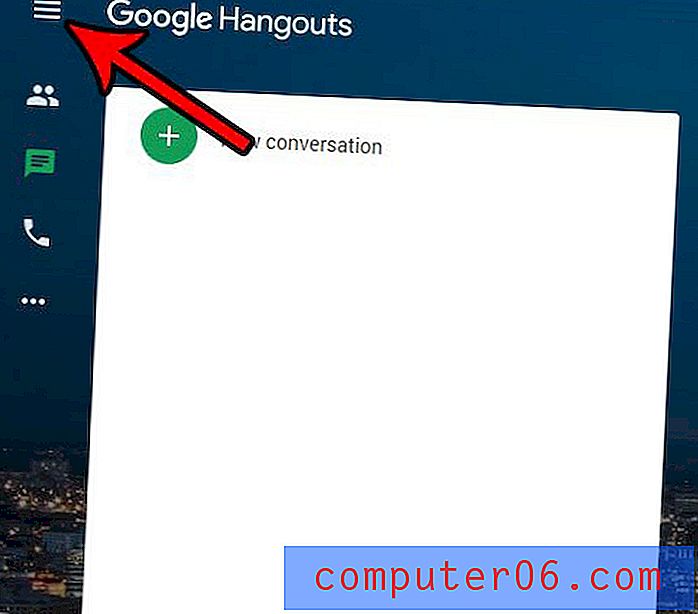Comment encapsuler du texte autour d'une image dans Word 2010
Dernière mise à jour: 10 mars 2017
L'habillage de texte dans Word 2010 est une fonctionnalité qui peut ne pas sembler au départ très importante, mais l'effet qu'elle peut avoir sur l'apparence générale de votre document peut être surprenant. Les images peuvent être une inclusion utile dans de nombreux types de documents que vous créez dans Word 2010. Mais les images seront simplement insérées à l'emplacement choisi dans le document et peuvent ne pas être formatées de la manière la plus visuellement attrayante.
Vous pouvez résoudre ce problème et rendre votre document plus attrayant visuellement en enroulant votre texte autour de l'image. Vous pouvez choisir parmi plusieurs styles différents d'habillage de texte. Continuez ci-dessous pour savoir comment utiliser les options d'habillage de texte dans Word 2010.
Comment utiliser l'habillage de texte dans Word 2010
Ce didacticiel supposera que vous avez déjà un document avec une image à l'intérieur et que vous voulez pouvoir envelopper votre texte autour de cette image pour économiser de l'espace et rendre le document plus attrayant visuellement. Si vous n'avez pas encore inséré l'image, vous pouvez cliquer sur Insérer en haut de la fenêtre, cliquer sur Image, puis sélectionner votre image. Notez que l'application d'un habillage de texte dans Word 2010 peut modifier la mise en page de certains autres éléments du document et affecter la longueur totale du document. Une fois ces étapes terminées, il est judicieux de relire le reste du document pour vous assurer que rien n'a été déplacé ou impacté négativement.
Étape 1: ouvrez votre document dans Word 2010.
Étape 2: localisez l'image dans le document, puis cliquez dessus une fois pour la sélectionner.

Étape 3: cliquez sur l'onglet Format sous Outils Image en haut de la fenêtre.
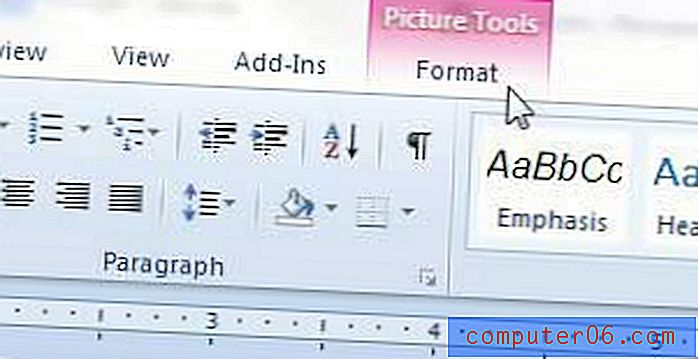
Étape 4: cliquez sur le bouton Wrap Text dans la section Arrange de la fenêtre, puis cliquez sur le style d'habillage de texte que vous souhaitez utiliser. Ma méthode préférée est l'option Carré, mais si vous passez la souris sur un choix, vous pouvez voir un aperçu dans votre document de l'apparence du texte encapsulé.
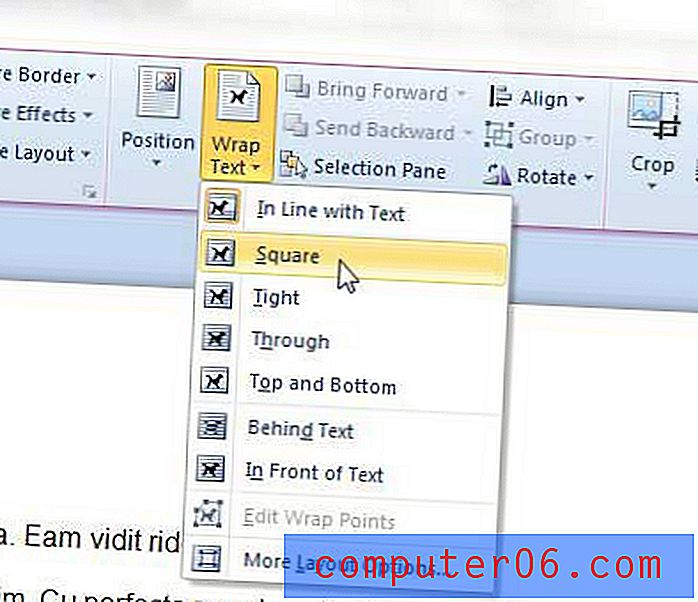
Une fois que vous avez trouvé l'option d'habillage de texte qui fonctionne le mieux pour cette image, vous pouvez continuer à appliquer l'habillage de texte aux autres images de votre document.
Si votre image occupe toute la largeur du document, il n'y aura pas de place pour que le texte s'enroule autour de l'image. Vous pouvez cliquer sur l'image, puis faire glisser l'une des ancres dans le coin pour réduire l'image et créer un espace pour le texte à enrouler autour de l'image.
Résumé - Comment utiliser l'habillage de texte dans Word 2010
- Sélectionnez l'image.
- Cliquez sur l'onglet Format sous Outils Image .
- Cliquez sur le bouton Wrap Text .
- Sélectionnez le style d'habillage de texte que vous souhaitez utiliser pour cette image.
Souhaitez-vous ajouter quelques mots à votre photo? Découvrez comment ajouter du texte à une image dans Word 2010 afin que vous n'ayez pas besoin d'utiliser un programme de retouche d'image.